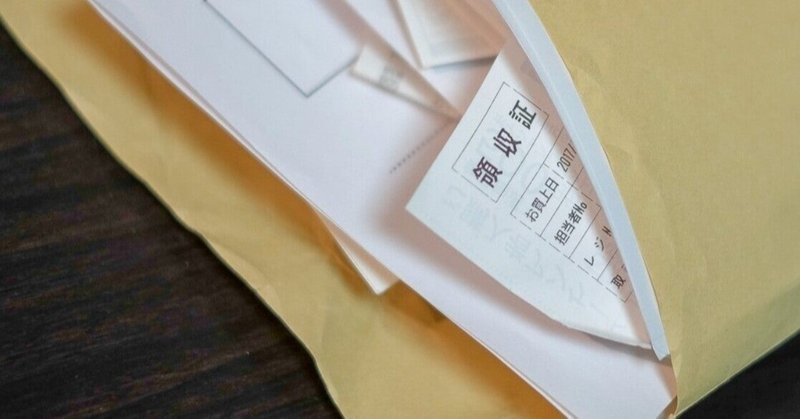
初めて確定申告するまでの道のり
はじめに
寄附金控除を受けるために初めての確定申告をしました。
確定申告するにあたっていろいろ苦労がありました。 実際の苦労もつづりながら、マイナンバーを取得するところから実際に確定申告するまでの流れをお話ししようと思います。
都道府県によって違いがあるかもしれないのでご注意ください 🙇♀️
対象読者
・初めて確定申告をする人
・確定申告をしたことないが、どんな様子か知りたい人
・初心者が苦労している様子を見てみたい人
TL;DR
・確定申告するまでのハードルが高すぎる
・マイナンバーカード取得を促すならマイナポイントではなくて、申請しやすいような環境づくりから始めるべき
よかったところ
画面に説明があったので、ある程度はそれを見ながら確定申告できたところ
辛かったポイント
・申請書 ID の取得のために市役所へ行ったが、その場でマイナンバーカード申請ができなかったこと
・マイナンバーカードの取得には、直接市役所に行かないといけないところ
・スマホでの写真撮影
・画面遷移するたびにマイナンバーカードの確認が求められること
・Mac では Chrome で申請できないこと
・予定納税などサラリーマンしているだけでは聞き慣れない税務単語
改善点
・Mac ユーザが chrome でも確定申告できるようにすること
・ネット手続きを謳うなら、二段階認証の導入などをしてマイナンバーカードの手続きから、ネットで手続きを行えるようにする
・ある一定の時間以内ならばマイナンバーカードによる本人確認を不要にする
ネットで確定申告するために必要な書類
・マイナンバーカード
・源泉徴収票(年度末に会社から配布される)
・各種控除したい書類の証明書(ex. 寄付金受領証明書)
・PC or スマホ
・カードリーダ(マイナンバーカードを読み取る手段がないとき)
・還付金を受け取るための銀行口座
なぜ確定申告をしようと思ったのか
そもそも寄付をしようとおもったきっかけはオリラジの中田敦彦があげているYoutubeを去年の秋くらいに見たことだった。 そこで紹介されていた本を読んで寄付してみたいと思い始めた。
また、サラリーマンは確定申告をしなくても会社が勝手にやってくれるが、 確定申告を一度経験してみたいとも考えていたため、ちょうどいい機会だなと思った。
申請書 ID の取得
確定申告をネットで行うにはマイナンバーカードが必要であることは知っていたので、マイナンバーカードの取得方法から調べ始めた。
マイナンバーカードをネットで申請しようとすると、"申請書 ID"が必要なことが発覚。
通知カードをみてみると申請書 ID が「*******」となっていたため確認不可能 😭
通知カードは一度なくした経験があり、再交付してもらったことが原因だと思う。
申請書 ID を取得するには、市役所に行かないと行けないということがわかったので、市役所に行くことになった
一度目の市役所へ行ってみて
平日しか市役所は空いていないため、有給を使って行くことにした。 平日だったせいか特に混んでいる様子もなく、5 分ほどで申請書 ID を取得した。 市役所でそのままマイナンバーカードの申請できたらよかったが、そこでは申請できないため 自宅から申請することになった。(本人が来たことは免許証などで証明できるから、そこでも申請できるようにしてほしかった。)
マイナンバーカードの申請
自宅からスマホでマイナンバーカードの申請を行うことにした。 必要事項の記入はスムーズにできたが、写真撮影に苦戦した。
スマホを見ながら写真を撮ると、目線が下を向いてしまうためスマホを見ずに正面を向いて写真を撮ろうとした。 すると、ちゃんと撮れているかは、撮影中は確認できずに何回も撮影して、試行錯誤した。 誰か撮ってもらえる人がいるならおねがいしてもらうほうがよい。申請をすると、写真が規約に沿って撮れているかの確認などの確認作業で 2 週間くらいかかった。(写真撮影が微妙だとまた 2 週間ほど待たされるため注意)
二度目の市役所(マイナンバーカードの取得)
事前応募が必要だったが、市役所が土曜日にマイナンバーカード取得のために 開けてくれていたのでその日を狙って市役所に行くことにした。
受付へ行くとパスワード記録用の紙を渡されて「待っている間、パスワード考えといてね」と言われた。しかし、数分しか待たなかったので、考える暇もなかった 😅
この紙に書いて管理しろということだとは思ったが、普段は 1Password を使ってパスワードを管理しているためそこで作成されたパスワードをもとに、パスワードを記入 ✍️
タッチパネルでパスワードを記入するが、1password で生成されたパスワードは記入が面倒だった。毎回、こんなことしないといけないか受付の人に聞いたが、どうやら市役所で手続きを行うということでもない限りタッチパネルを使うらしい。 毎回、タッチパネルで書くくらいならパスワードの文字数を減らすことを検討するくらい辛い作業だった 😓
※パスワード管理用の紙は当日になくした。
また、4 桁の暗証番号を 4 つくらい入力しなければならなかったが、「覚えるのが大変なら 4 つ同じでもいいですよ」と言われた。それなら分ける意味あるのだろうか 🤔(僕は前述の通り、そもそも覚える気がなかった)
マイナンバーカードの申請
e-Tax から確定申告を行おうとした。M1 チップの Mac では、IC カードリーダ 未対応だったため、スマホから行うこともできたが パソコンでやりたかっため後述の商品を購入することにした。
必要なものを Amazon で購入
マイナンバーカードに記録された情報を読むためにはIC カードリーダライタが必要である。 IC カードリーダとそれを差すためのポートが M1 の MacbookAir では 2 つしかなかったため、せっかくの機会だと思い、USB ハブ も購入した。
利用者識別番号の取得
下記のバグが原因でマイナポータル経由で e-Tax にログインする必要があった。そのためには、識別番号を取得する必要があったため手順にしたがって取得した。
ちなみにバグは、e-Tax にて「認証中です」から一向に進まない バグである 😱
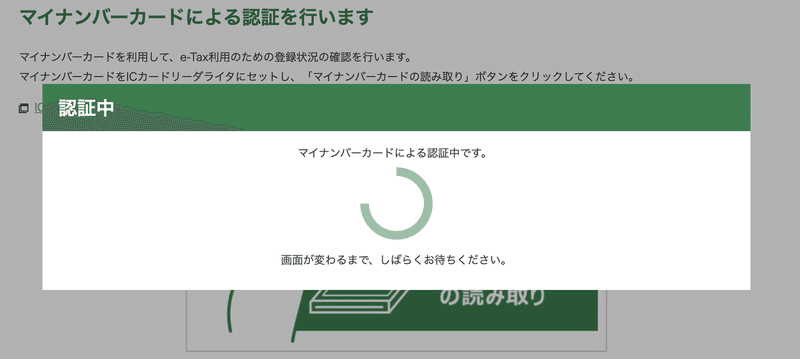
公式サイトにも記載があり、早く改善してほしいと思う。
確定申告の終了
最後まで終わって少額だったが、還付された。 マイナンバーカード取得から始まった今までの内容を時給換算すると金額的には損だと思った 😱
来年以降はマイナンバーカード取得の手続きは不要になるので、 もう少し楽になるかなと思う 😊
また、次回以降は重複する部分は書かずに済むように確定申告データを保存できるとのこと。
アンケートの記入
確定申告したときのユーザビリティについてアンケートを記入するところがあったので、記入した 📝 もちろん、必須ではなかったがこのアンケートを書かないと、一生ユーザビリティ悪いままになるかもしれないので、改善案も含めて記入した。
感想
初めて行ったということもあって、慣れないこともあり疲れた。 市役所に何回も行かなければならなかったり、Mac だと Chrome で手続き行おうとするとエラーが出たりと不便だと感じる部分が多かった。そして、企業はこんな面倒な作業を社員全員にやっているのかと思うと、勤めている会社に感謝を感じた。
どちらかといえば、不満のほうが多かったので来年以降、少しずつでもいいので改善してほしい。
最後に
長文となりましたが、最後まで読んでいただいたかたありがとうございました。
初 note🎉 記事だったので、読みづらい文章かなと思います。 改善点などあれば、次回から直していきたいと思うので気軽に教えてください。 思いつくままに文章を書いてしまったので、次回からは文章構成をある程度考えてから書かないといけないなと書き終わって感じました。
今後も、日常の体験談についてこのような感じで書いていけたらいいなとは思います。(技術よりのことは https://zenn.dev/mo_ri_regen でアウトプットしようと考えてます。) これからマイペースで投稿していけたらいいなと思うので、応援よろしくお願いします 🙇♀️
購入商品
参考サイト
・マイナンバーカード取得方法
https://www.kojinbango-card.go.jp/kofushinse/
・認証中から進まなかったときの対処法
https://ken.fm/archives/2021/02/14248.php
・M1 Mac は IC カードリーダライタに未対応
https://www.keisan.nta.go.jp/oshirase/r2info/info004.html
・利用者識別番号の確認
https://www.e-tax.nta.go.jp/toiawase/qa/kanbenka/25.htm
この記事が気に入ったらサポートをしてみませんか?
